當前位置:首頁 > 幫助中心 > 大白菜u盤裝系統,大白菜u盤裝系統步驟win10
大白菜u盤裝系統,大白菜u盤裝系統步驟win10
現在重裝系統真的很簡單,你只要制作一個大白菜u盤啟動盤,準備好對應的Windows系統鏡像。接著,將大白菜u盤接入電腦并設置啟動。最后,就可以打開一鍵裝機軟件來重裝系統了。這就是u盤啟動盤安裝系統的大致流程,這里就先簡單說一下。不過,如果你也有興趣學習的話,那就不要錯過今天文章。下面就一起來看看大白菜u盤裝系統步驟win10吧。
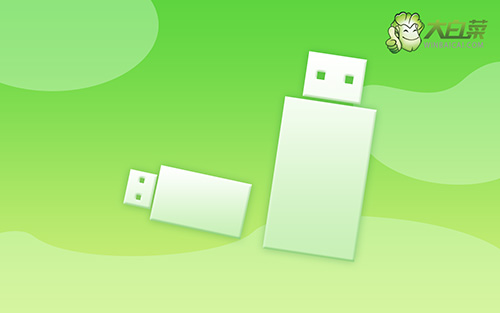
大白菜u盤裝系統
一、制作大白菜u盤
1、將U盤接入電腦后,下載大白菜U盤啟動盤制作工具壓縮包備用。

2、解壓并打開u盤啟動盤制作工具,默認設置,點擊一鍵制作成usb啟動盤。

3、成功制作大白菜U盤啟動盤后,即可下載保存需要使用的系統鏡像。

二、啟動大白菜u盤
1、u盤啟動盤和鏡像準備好之后,就可以查詢電腦的u盤啟動快捷鍵設置電腦了。

2、u盤啟動盤接入電腦并重啟,出現開機畫面,就迅速按下快捷鍵,在設置界面選中U盤,按下回車。

3、隨后,在大白菜主菜單中,選擇【1】啟動Win10X64PE,回車即可進入大白菜PE桌面。

三、大白菜u盤裝系統
1、重裝系統操作不難,在一鍵裝機界面中,找到系統鏡像,勾選C盤,即可點擊“執行”。

2、接著,大白菜裝機軟件就會彈出還原設置頁面,默認選項,點擊“是”即可。

3、隨后,大白菜裝機軟件,就會進行系統部署,記得勾選“完成后重啟”選項。

4、最后,電腦還會進行多次重啟,而你不需要進行什么操作,等待桌面展示Win10系統畫面則重裝成功。

就這樣,我們完成了大白菜u盤裝系統步驟win10的全部操作了,是不是覺得很簡單呢?當然,作為電腦工具的u盤啟動盤,它并不是只有重裝系統一個功能,而是有很多功能的。比如說你的電腦開機失敗,系統引導有問題,那就可以通過u盤啟動盤來修復系統引導,解決問題。

